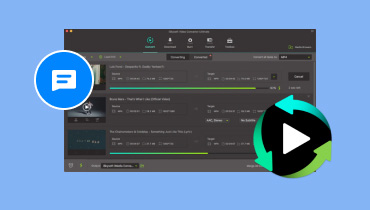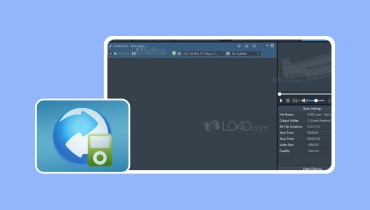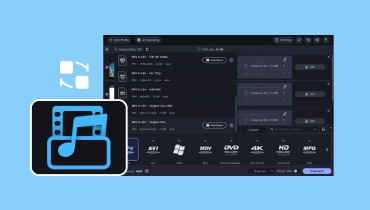Полный и беспристрастный обзор Freemake Video Converter
Конвертер видео Freemake является одним из самых надежных программ для конвертации видео, к которым вы можете получить доступ на своем компьютере. С помощью этой программы вы можете легко и эффективно преобразовать свой видеофайл в различные форматы. Но как вы думаете, стоит ли использовать эту программу? Мы узнаем, прочитав этот обзор. Мы здесь, чтобы дать подробный обзор конвертера. Мы обсудим простое введение, основные функции, хорошие и плохие моменты и многое другое. После этого вы также узнаете о лучшей альтернативе для конвертации видео. Так что, если вы хотите узнать больше информации о программном обеспечении, воспользуйтесь возможностью прочитать эту статью.

СОДЕРЖИМОЕ СТРАНИЦЫ
Часть 1. Что такое Freemake Video Converter
Это один из продуктов Freemake, способный конвертировать видеофайлы. С помощью этого программного обеспечения вы можете конвертировать различные видеофайлы в различные видеоформаты. Вы можете преобразовать свой файл в сотни форматов, включая MP4, MKV, WMV, 3GP, AVI, FLV и другие. В дополнение к этому, он может предложить даже больше функций, чем вы себе представляли. Он может конвертировать аудиофайлы и файлы изображений, записывать и копировать DVD и многое другое. При этом, если вы хотите узнать о его общих функциях, вы можете проверить подробности ниже.
Основные характеристики
Конвертировать видео
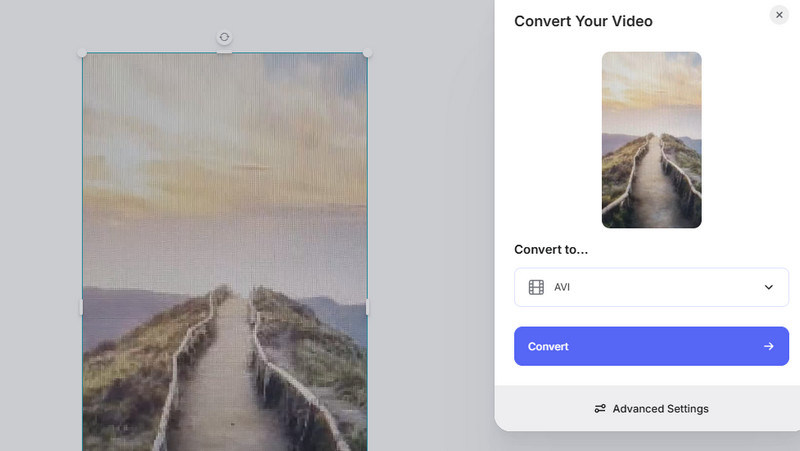
Основная функция программного обеспечения — конвертация медиафайлов, в частности видеофайлов. С помощью этой функции вы можете перекодировать видеофайлы в различные видеоформаты. Он поддерживает множество форматов, таких как MKV, WMV, AVI, FLV, MP4 и другие. Самое лучшее здесь то, что инструмент может обеспечить быстрый процесс конвертации видео. В дополнение к этому, он имеет простой процесс конвертации видео. Таким образом, мы можем сказать, что использование этого программного обеспечения в качестве конвертера — правильный выбор.
Конвертировать аудио
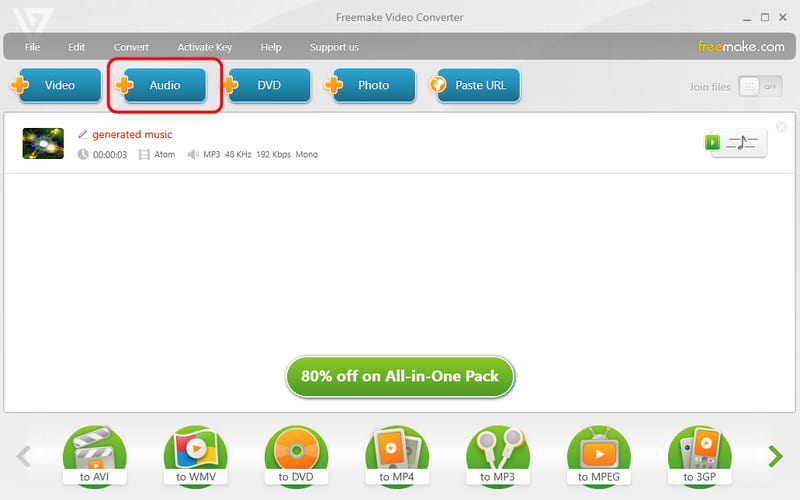
Помимо видео, вы также можете перекодировать аудиофайлы, так как программа может предложить функцию аудиоконвертера. Она позволяет вам конвертировать аудио в различные аудиоформаты, такие как MP3, FLAC, WMA, OGG и т. д. Вы можете перекодировать WAV в MP3, FLAC в MP3, M4A в MP3 и т. д. Он также может быстро конвертировать аудиофайлы, что делает его более удобным для всех пользователей.
Запись и копирование DVD
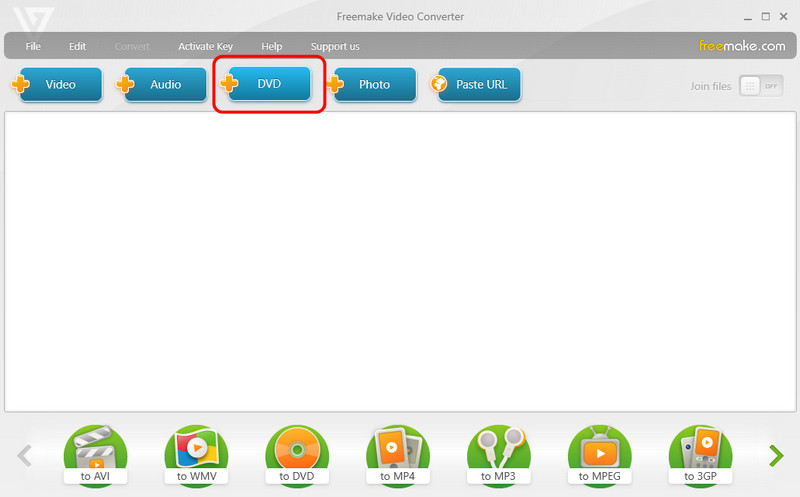
Еще одна замечательная функция, с которой вы можете столкнуться при использовании программного обеспечения, — это его способность записывать DVD. Это идеально, если вы хотите по какой-то причине вставить свои цифровые файлы на DVD. Это может быть для простого обмена или коллекционирования. Вы также можете копировать DVD, если хотите. Программа может помочь вам копировать ваши DVD и преобразовывать их в цифровые форматы, такие как MP4, MKV, FLV и т. д. При этом, если вы хотите записывать и копировать DVD, вы можете рассмотреть возможность использования этой полезной программы.
Конвертировать из URL
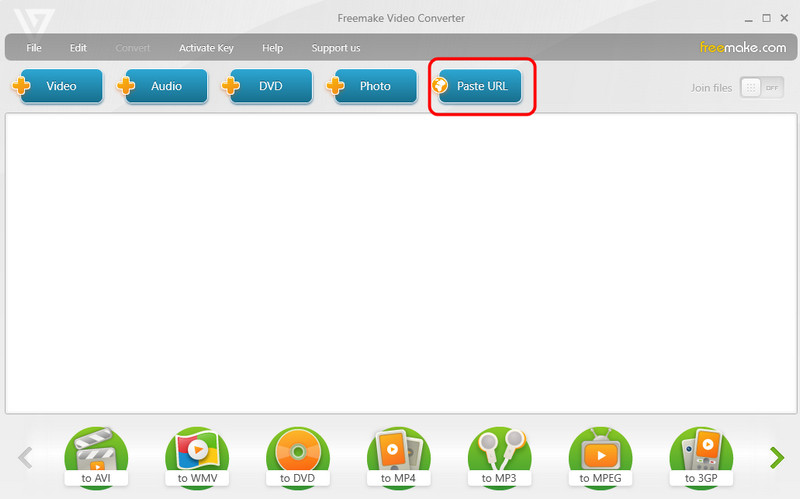
Одной из лучших функций, к которым вы можете получить доступ здесь, является возможность вставлять URL-адреса и конвертировать их в нужные вам форматы. С этой функцией вам не нужно загружать медиаконтент. Однако вы можете получить доступ к этой замечательной функции только в том случае, если у вас есть платная версия программы. Поэтому, если вы хотите получить доступ к этой функции для лучшего опыта, начните получать план подписки и наслаждайтесь его общими функциями.
Плюсы Freemake Video Converter
• Процесс конвертации прост и быстр благодаря понятной структуре и простым в использовании функциям.
• Бесплатная версия программы уже может предложить полезные функции, особенно при конвертации медиафайлов.
• Он может поддерживать сотни медиафайлов, таких как MP4, MKV, MOV, AVI, FLV, WMV, 3GP, MP3 и другие.
• Он может конвертировать HD-видео, что делает его превосходным Конвертер HD видео.
• Процесс записи и копирования DVD-дисков прост.
• Самое лучшее в конвертере то, что он может конвертировать несколько файлов одновременно.
Недостатки Freemake Video Converter
• Бывают случаи, когда по какой-то причине преобразователь работает плохо.
• Программа совместима только с операционной системой Windows.
• Он может предложить лишь ограниченные функции редактирования для улучшения медиафайлов.
• Некоторые функции доступны в платной версии.
• Бесплатная версия позволяет вставлять водяной знак в видео после процесса конвертации и редактирования.
Часть 2. Как использовать Freemake Video Converter
Хотите узнать, как использовать программу для конвертации видеофайлов? В таком случае, вы можете перейти в этот раздел. Вы узнаете о простом процессе конвертации ваших файлов. Итак, проверьте детали ниже и получите желаемый результат.
Шаг 1: Хотите узнать, как использовать программу для конвертации видеофайлов? В этом случае вы можете перейти в этот раздел. Вы узнаете о простом процессе конвертации ваших файлов. Итак, проверьте детали ниже и получите желаемый результат.
Шаг 2: После этого перейдите в верхний интерфейс и нажмите кнопку видео кнопка. Когда появится папка с файлами, найдите и выберите видеофайл, который вы хотите преобразовать.
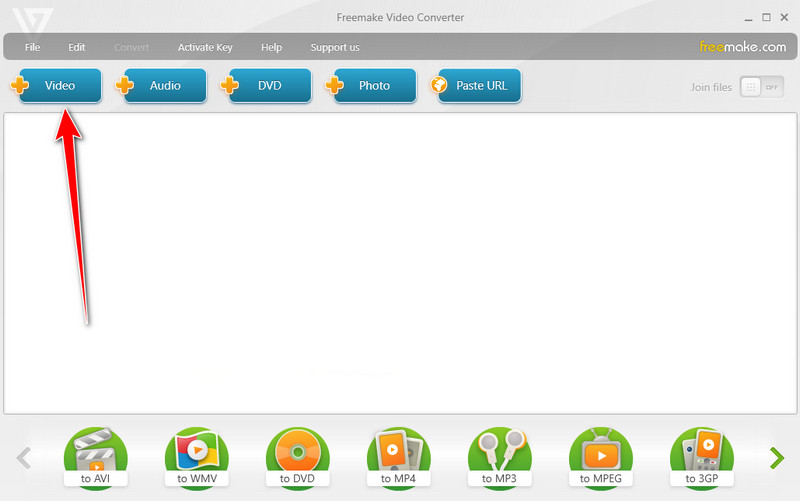
Поскольку программное обеспечение поддерживает пакетный процесс конвертации, вы можете прикрепить более одного видеофайла. Благодаря этому вы можете конвертировать несколько видеофайлов всего за одну процедуру.
Шаг 3: После того, как вы вставите видеофайл, перейдите в нижний интерфейс и выберите желаемый формат видео.
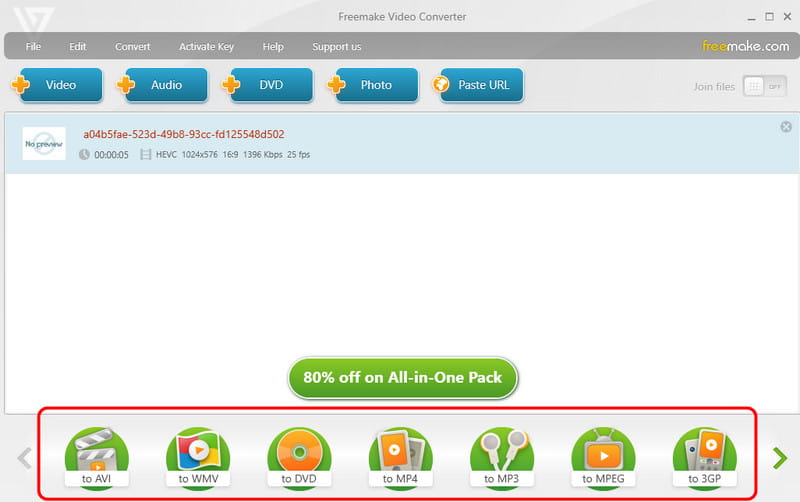
Шаг 4: После выбора предпочтительного формата видеовывода вы можете начать нажимать кнопку Convert. После процесса конвертации вы уже можете перейти к назначенному файлу назначения, чтобы воспроизвести конвертированное видео.
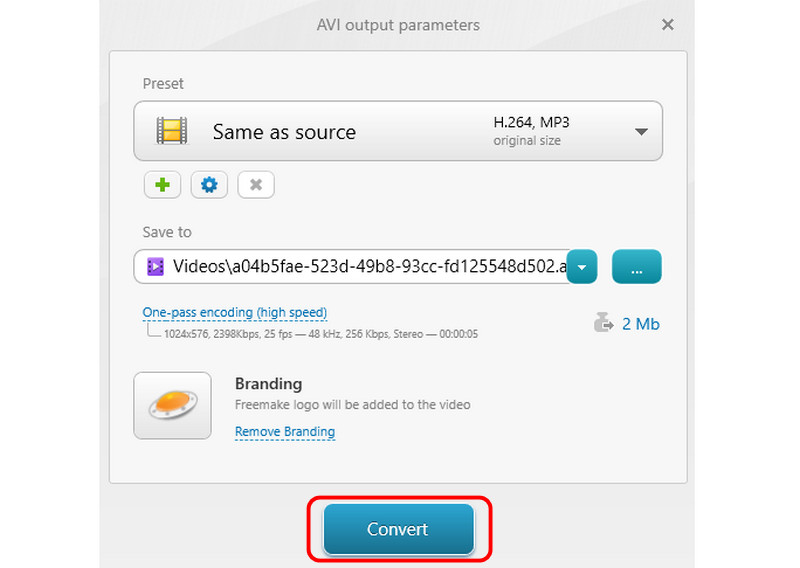
Часть 3. Безопасно ли использовать Freemake Video Converter
В этом обзоре Freemake Video Converter мы гарантируем, что мы не представляем программное обеспечение на основе опыта других людей. Наша команда также получает доступ к программному обеспечению, чтобы убедиться, что оно является законным и эффективным в качестве конвертера мультимедиа. После использования программного обеспечения мы можем сказать, что это один из самых эффективных и надежных медиаконвертеров, которые вы можете загрузить на свой компьютер. От производительности до основного процесса конвертации мы можем сделать вывод, что программа безопасна в использовании. Она гарантирует, что вы не столкнетесь с каким-либо вредоносным ПО. Она также не будет делиться никакими вашими данными с другими пользователями, что делает ее отличным конвертером для пользователей.
Часть 4. Лучшая альтернатива Freemake Video Converter
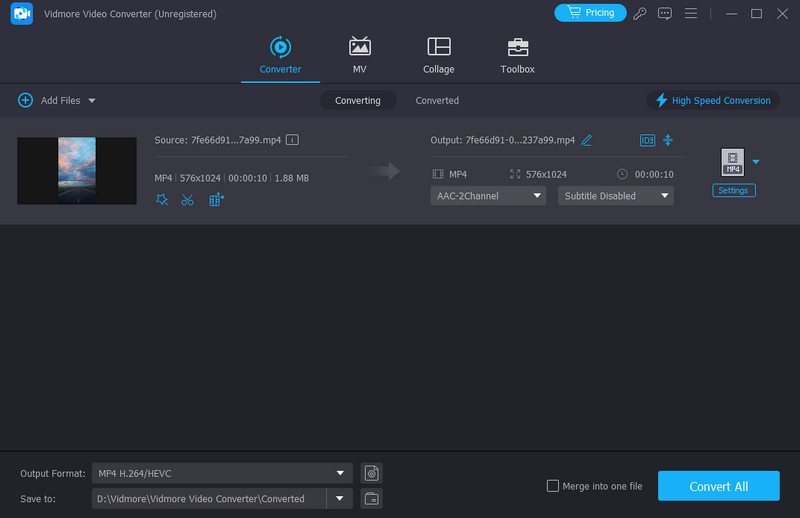
Программное обеспечение Freemake Converter — это отличный конвертер, который вы можете использовать. Однако есть различные недостатки, с которыми вы можете столкнуться. Бывают моменты, когда он дает плохую производительность во время процесса. Он также недоступен на компьютерах Mac. Поэтому, если вы ищете другой конвертер, мы рекомендуем Видео конвертер Vidmore в качестве альтернативы. Этот видеоконвертер может дать вам лучшую производительность. Он позволяет вам иметь плавный процесс конвертации. Плюс, вы можете конвертировать много файлов быстро, так как программное обеспечение может конвертировать ваши файлы в 50 раз быстрее по сравнению с другими конвертерами.
Более того, вы можете конвертировать видео 4K, так что вы можете быть уверены в том, что у вас будет отличный опыт просмотра. Еще одна хорошая вещь здесь заключается в том, что вы можете конвертировать множество файлов одновременно, что делает его надежным офлайн-конвертером. Таким образом, если вы ищете исключительную альтернативу Freemake, нет никаких сомнений, что Vidmore Video Player — самая мощная программа для работы.
Вывод
Что касается нашего окончательного вердикта, Конвертер видео Freemake достойный конвертер, который вы можете использовать для конвертации видеофайлов. Он может предложить простую компоновку и процедуру, что делает его надежным программным обеспечением. Но если вы хотите лучшее программное обеспечение, которое может дать почти все в плане конвертации видеофайлов, используйте Vidmore Video Converter. Он может дать вам более плавный процесс конвертации с отличным качеством видео для лучшего просмотра.